Durch karan
Viele Benutzer haben den Bluescreen-Fehler Wdf01000.sys gemeldet, während sie versuchten, ein Programm zu installieren oder auszuführen. Der Fehler tritt auch auf, wenn versucht wird, einen bestimmten Treiber zu laden.
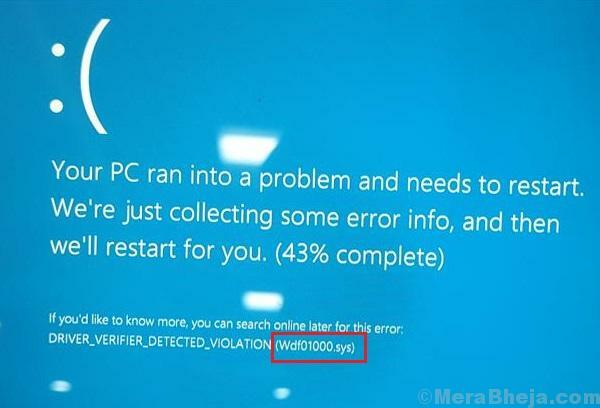
Ursache
Wdf01000 steht für Windows Driver Framework 01000 und tritt auf, wenn eine neue Hardware oder Software im System installiert wird. Dies löst das Laden der Treiber aus, die dieser spezifischen Hardware oder Software zugeordnet sind, die dieses Problem verursacht.
Im Gegensatz zu den meisten anderen Bluescreen-Fehlern ermöglicht dieser in der Regel Benutzern, in das System zu booten.
Versuchen Sie die folgenden vorläufigen Schritte zur Fehlerbehebung, bevor Sie mit den komplizierteren fortfahren.
1] Windows aktualisieren: Während zu einem bestimmten Zeitpunkt möglicherweise nicht alle Hard- und Software mit Windows 10 kompatibel sind, würde Microsoft Korrekturen in Form von Updates vorantreiben.
2] Treiber aktualisieren: Da das Problem bei den Treibern liegt, ist es ratsam, die Treiber zu aktualisieren (insbesondere für die problematische Hardware oder Software).
3] Scannen Sie das System mit unserer Antivirensoftware auf Viren und Malware.
4] Führen Sie die Bluescreen-Fehlerbehebung aus. Gehe zu Einstellungen >> Updates und Sicherheit >> Fehlerbehebung >> Bluescreen.

5] Trennen/deinstallieren Sie die spezifische Hardware oder Software
Danach könnten wir mit den folgenden Lösungen fortfahren:
1} Ausführen und SFC-Scan
2} Führen Sie einen CHKDSK-Scan durch
3} Registrieren Sie die Datei wdf01000.sys erneut
Lösung 1] Führen Sie einen SFC-Scan durch
Der Bluescreen-Fehler Wdf01000.sys kann auch durch fehlende Dateien im System verursacht werden. Ein SFC-Scan wäre hilfreich, um dieses Problem zu überprüfen und wiederherzustellen. Lauf a SFC-Scan auf Ihrem PC.
Lösung 2] Starten Sie CHKDSK
Der CHKDSK-Befehl hilft bei der Überprüfung fehlerhafter Sektoren auf der Festplatte eines Systems, normalerweise die Hauptursache für Bluescreen-Fehler. Das Verfahren dazu ist wie folgt:
1] Suchen Sie in der Windows-Suchleiste nach Eingabeaufforderung und klicken Sie mit der rechten Maustaste auf das Symbol.
2] Wählen Sie Als Administrator ausführen.
3] Geben Sie den Befehl ein chkdsk /f /r im administrativen Eingabeaufforderungsfenster und drücken Sie die Eingabetaste, um es auszuführen.

4] Wenn Sie fragen „Möchten Sie planen, dass dieses Volume beim nächsten Neustart des Systems überprüft wird?“, geben Sie Y ein und drücken Sie die Eingabetaste.
5] Beenden Sie das Eingabeaufforderungsfenster und starten Sie das System neu.
Lösung 3] Registrieren Sie die Datei wdf01000.sys erneut
Eine erneute Registrierung der Datei wdf01000.sys kann helfen, das Problem zu beheben, wenn das Problem mit der Datei zusammenhängt.
1] Öffnen Sie die Eingabeaufforderung als Administrator, wie in Lösung 2 erwähnt.
2] Geben Sie den folgenden Befehl ein und drücken Sie die Eingabetaste:
regsvr32 C:\Windows\system32\drivers\wdf01000.sys
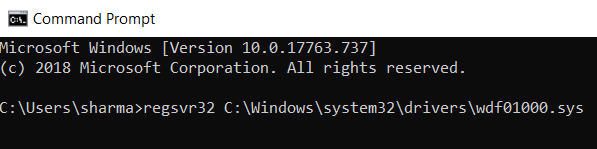
3] Neu starten das System.
Ich hoffe es hilft!


